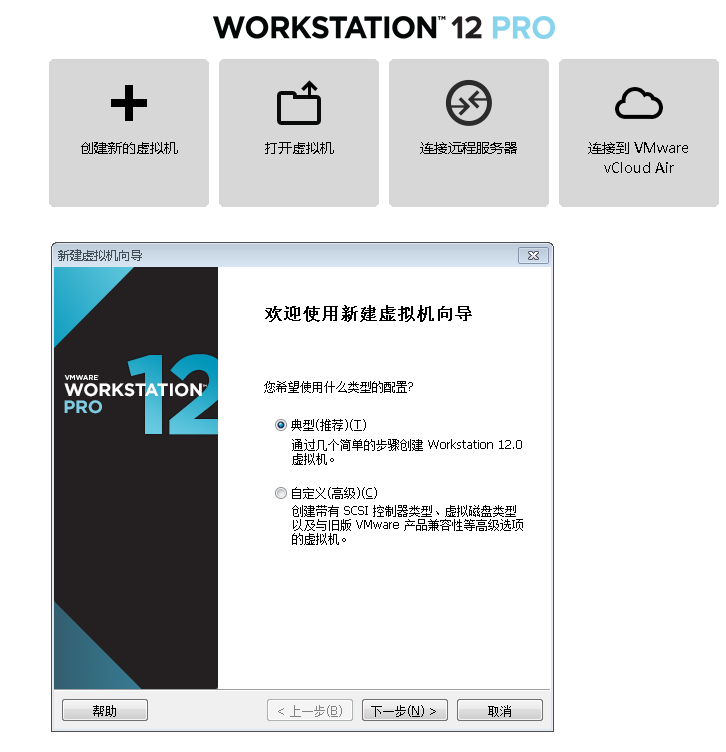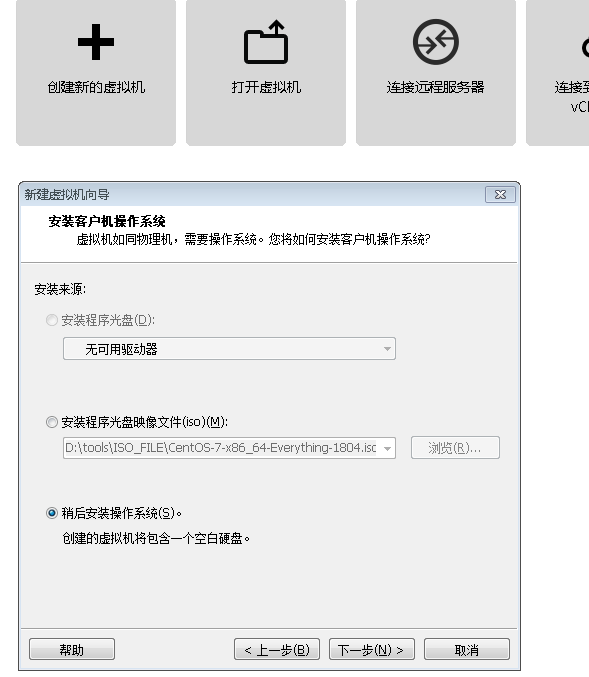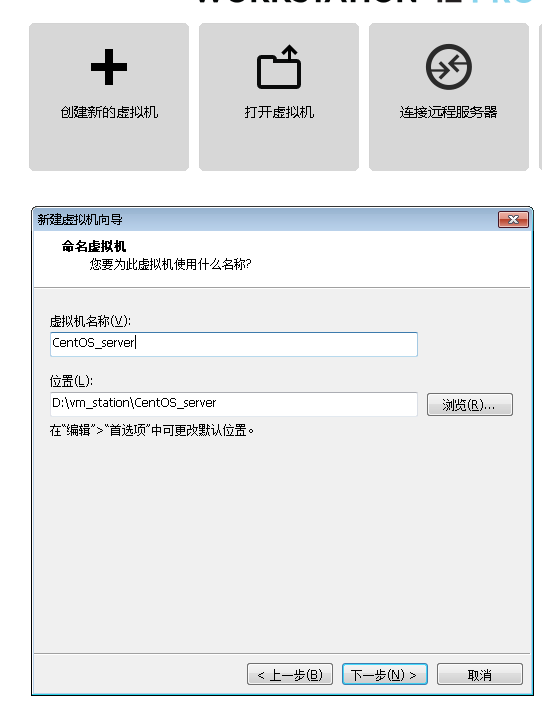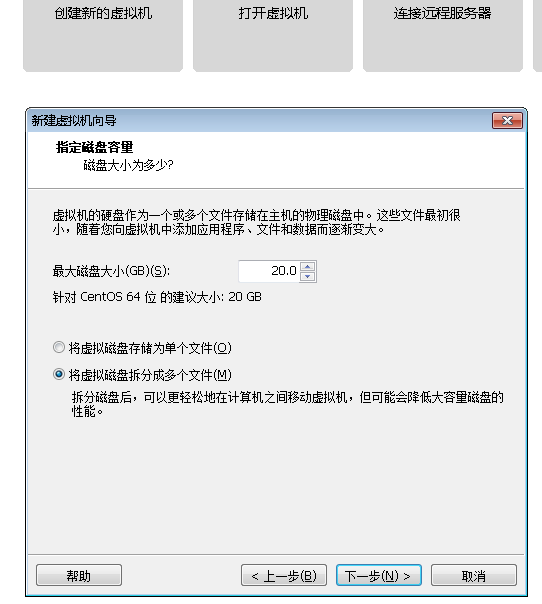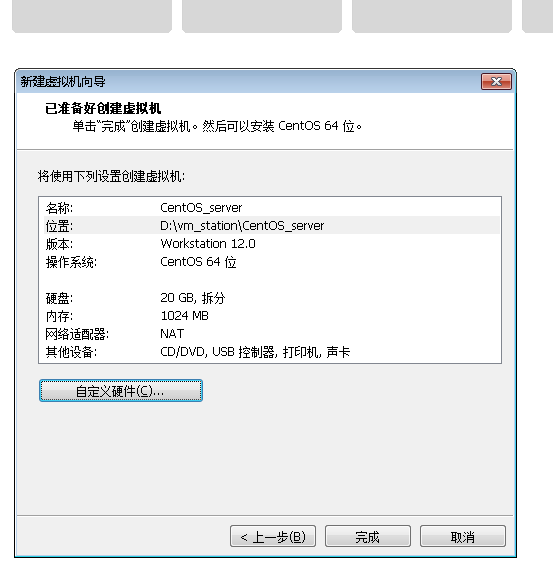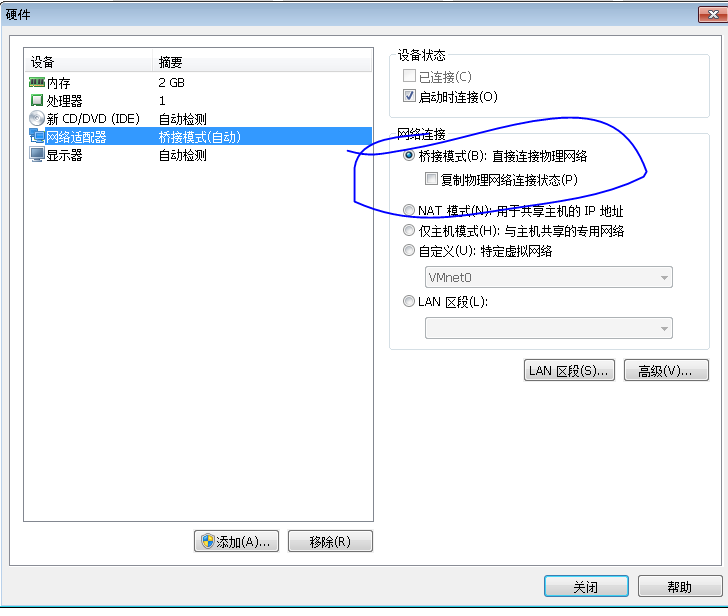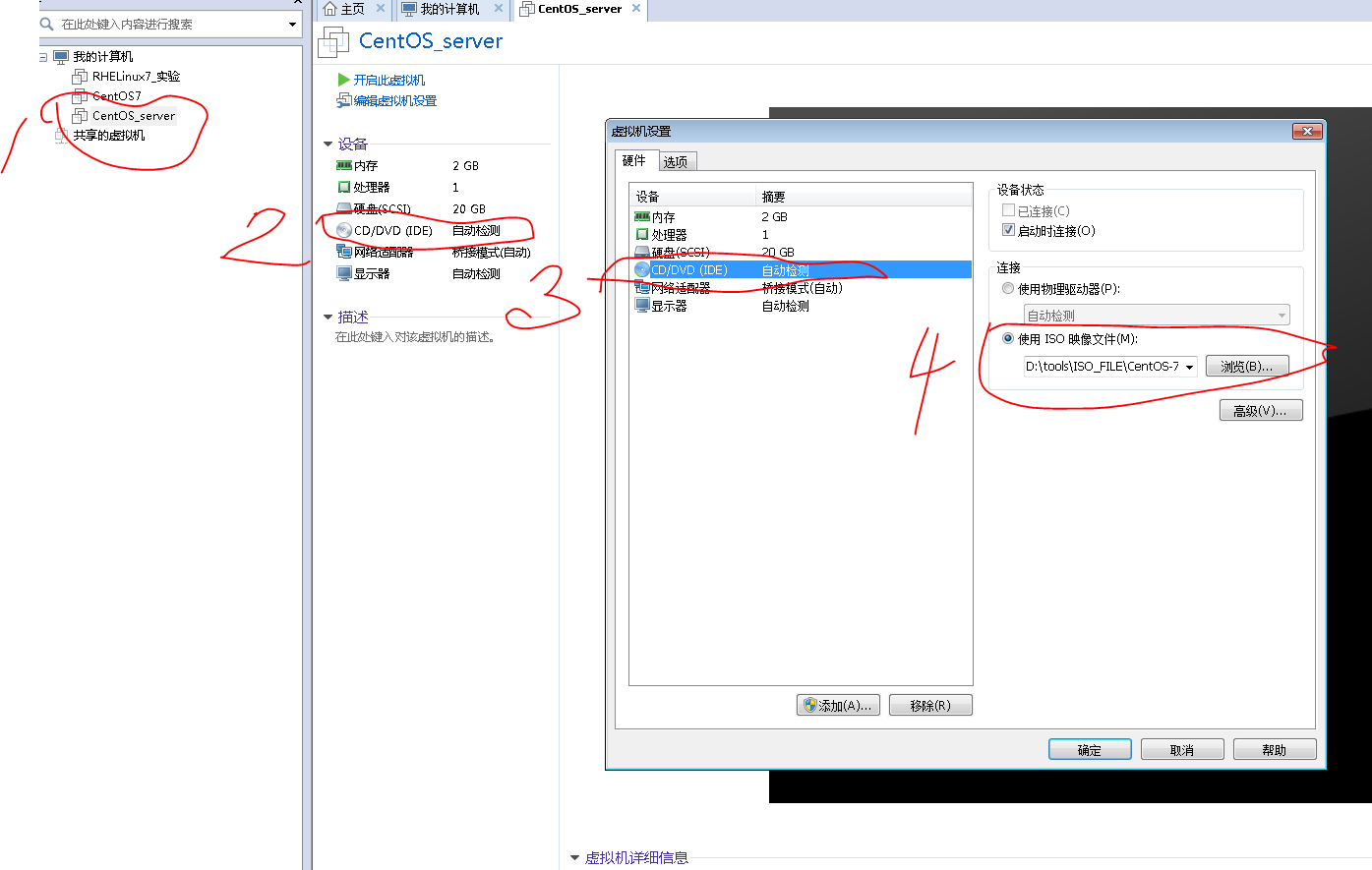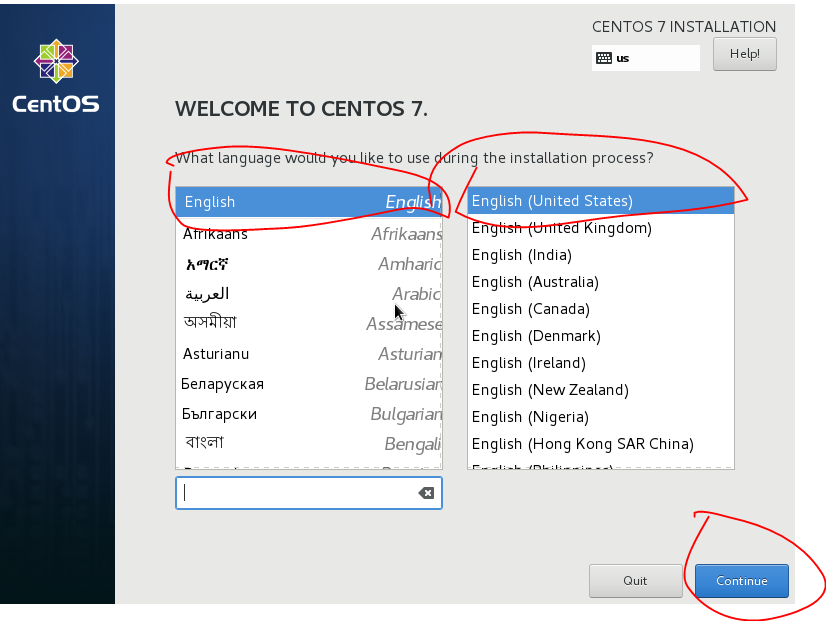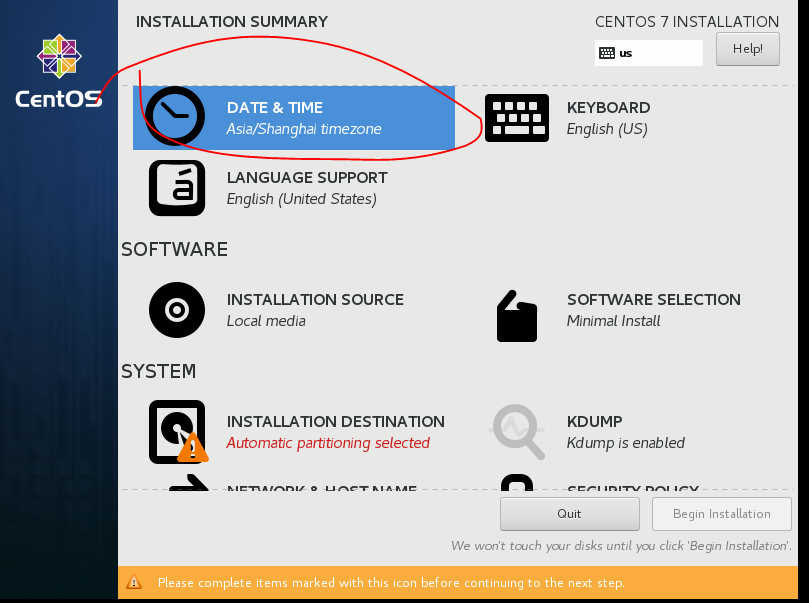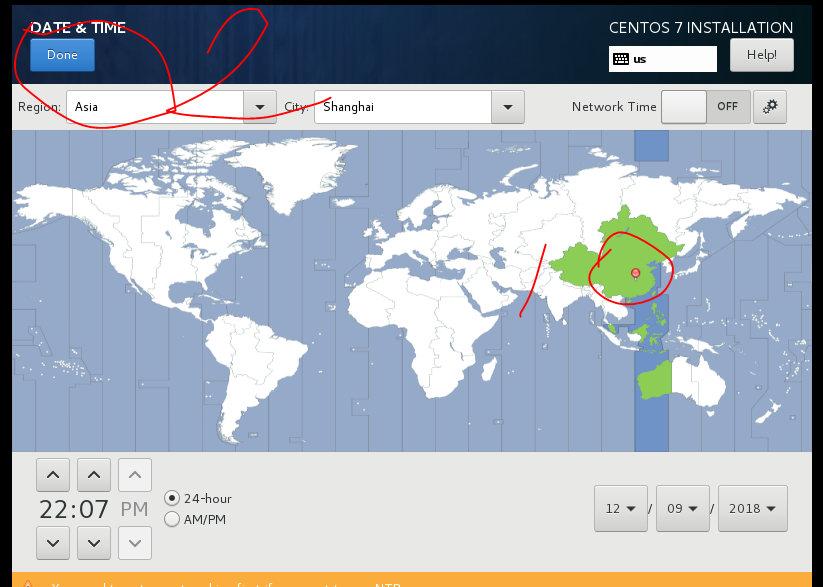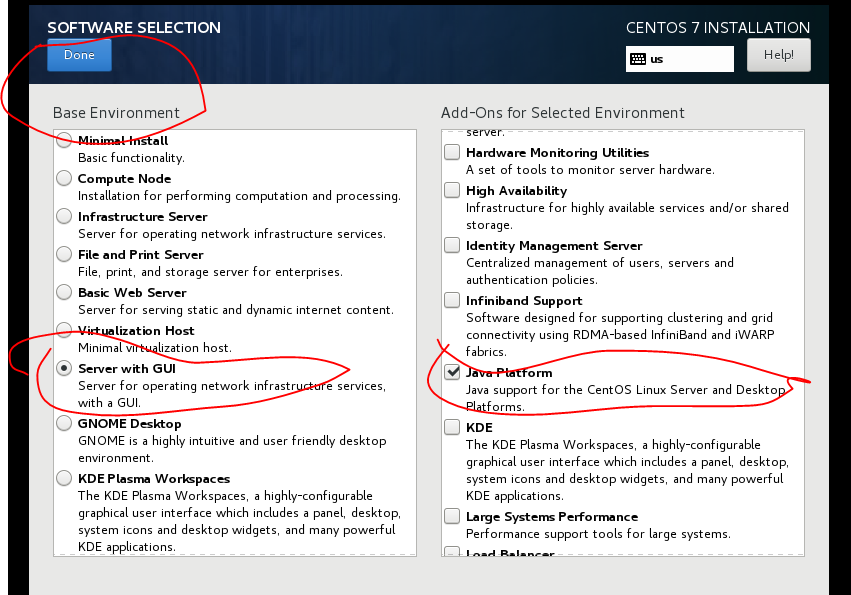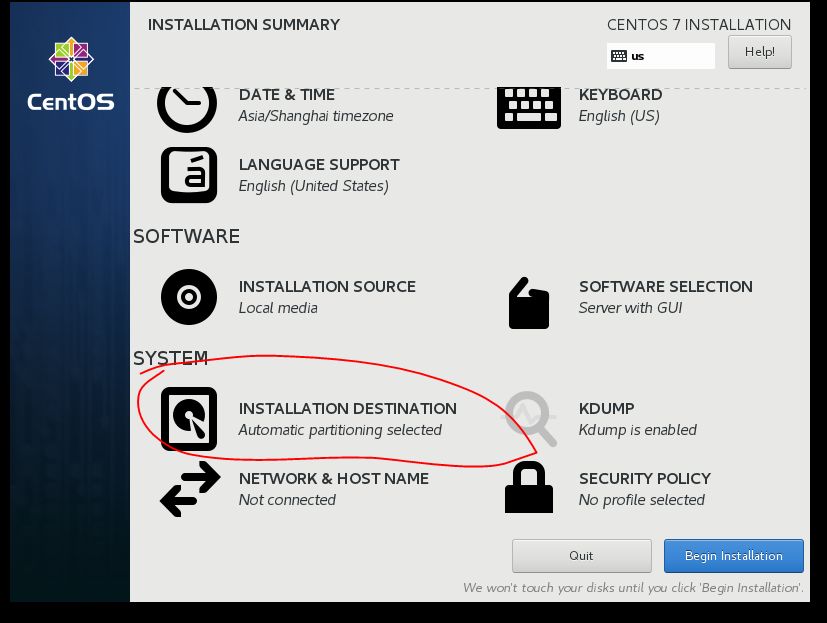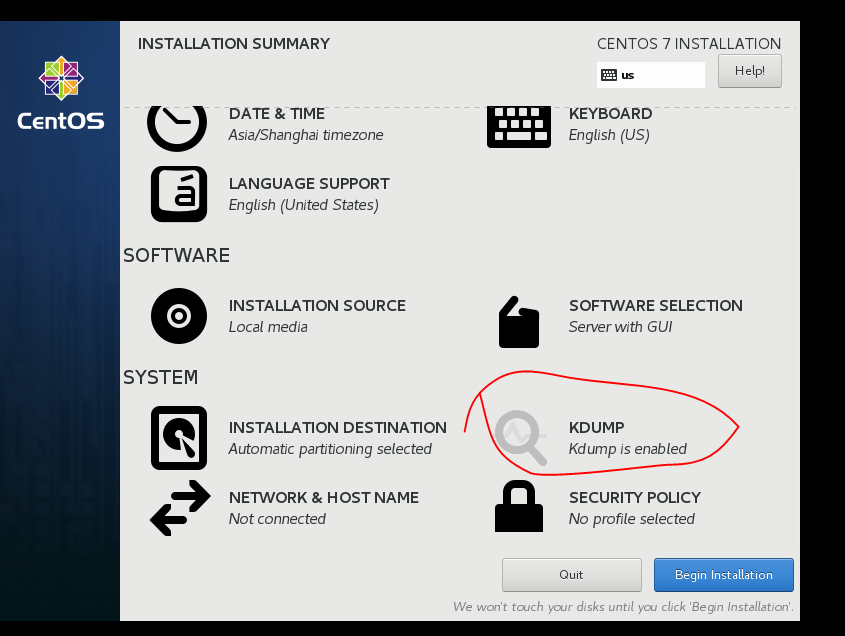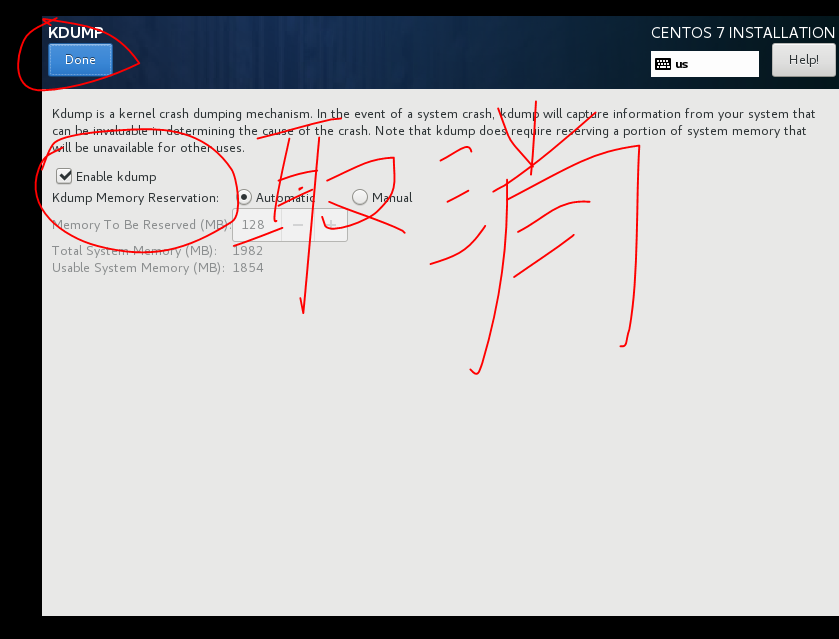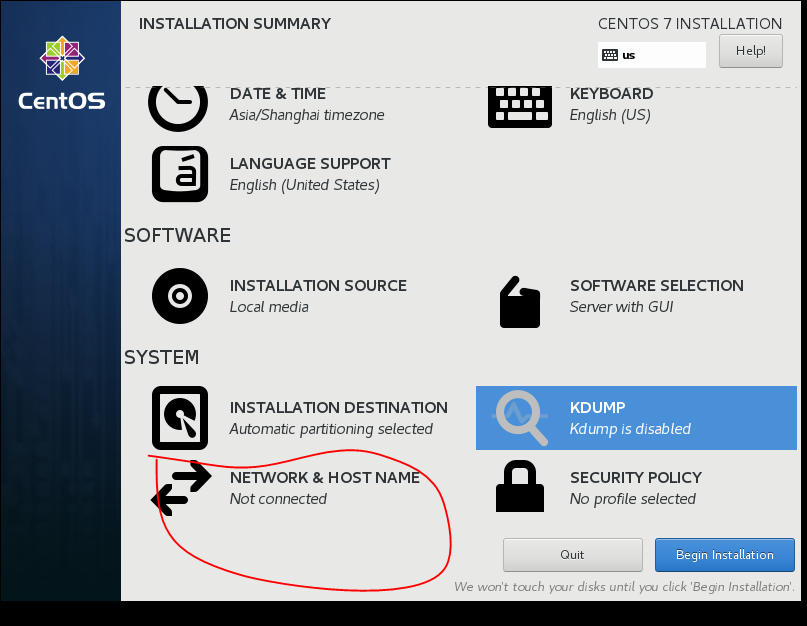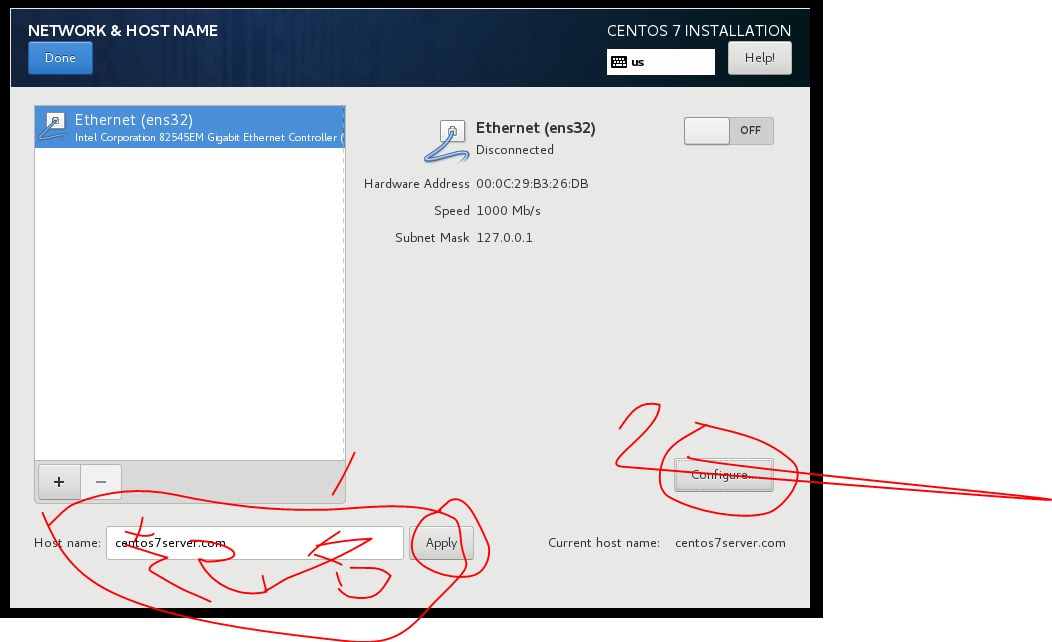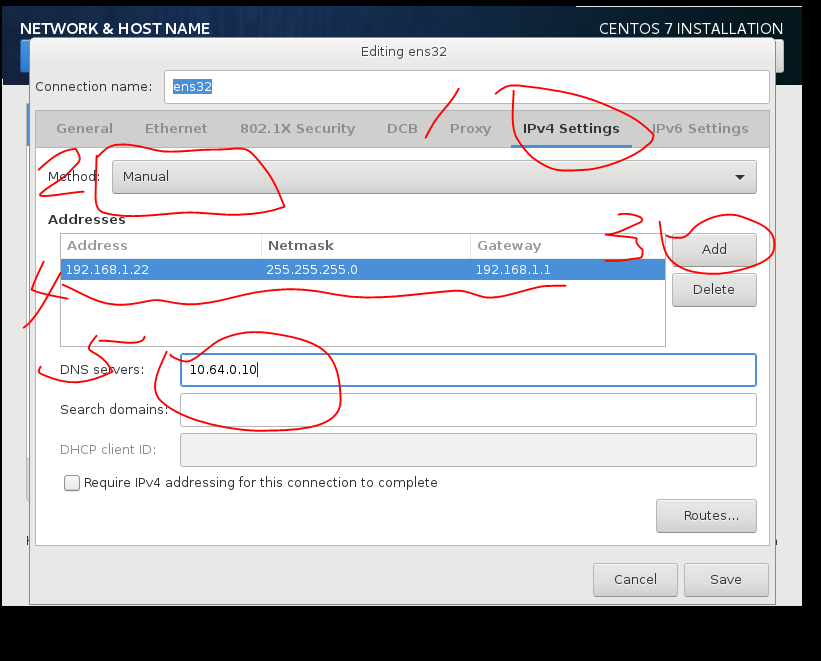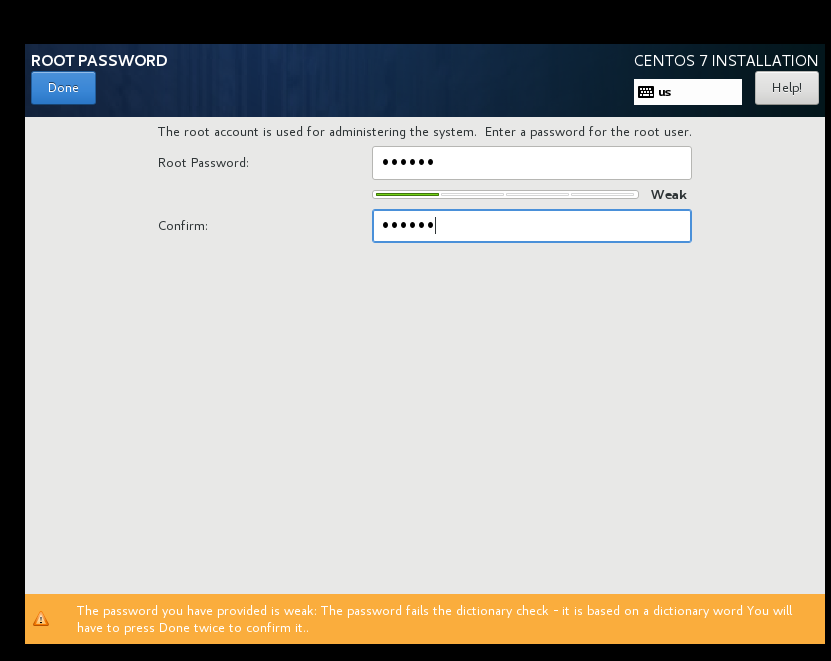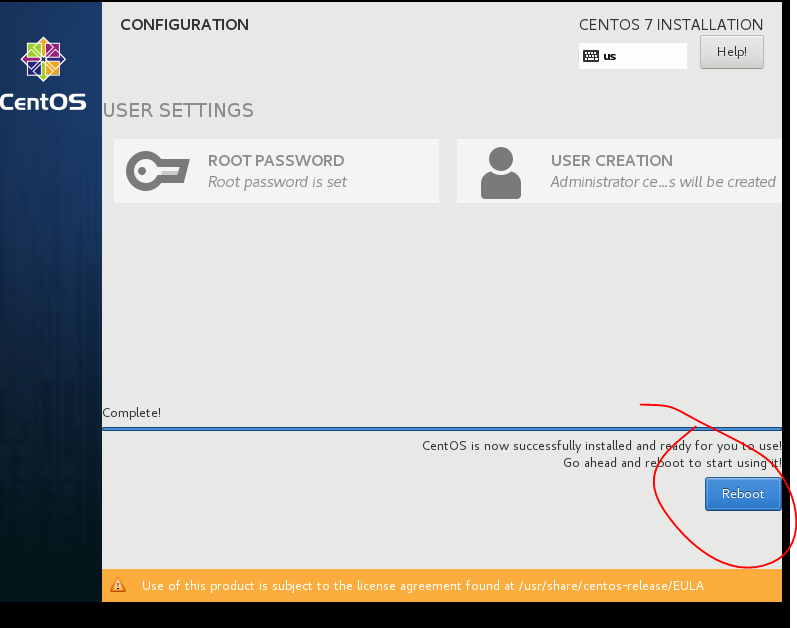(为搭建gitlab环境的准备)
环境:vmware workstation 12 pro
系统: CentOS-7-x86_64-Everything-1804.iso (CentOS-7-Minimal版,会缺少很多命令软件,不推荐用)
步骤如下:
- 新建虚拟机,典型安装,
- 下一步 选择稍后安装操作系统,
- 下一步 选 linux Centos64,
- 下一步,起个名称,选个存储位置,
- 下一步,选择默认20G,分为多个文件,
- 下一步,点击自定义硬件,删掉多余的usb,打印机等,网络选择桥接,点击关闭,点击完成.
- 下一步,一次点击选择1,2,3,4,点击浏览选择系统镜像ios文件,点击确定,点击开启此虚拟机
- 下一步,选择 test***install 开始安装等他跑完
- 下一步,选择english,english ,点击右下角 continue
- 下一步,选择Date&Time,点击地图中国区域,点击DONE
- 下一步,选择 SOFTWARE, 选择 GUI SERVER, JAVA platform 点击DONE
- 下一步,点击 INSTALLATION,之后点击DONE, 自动配置
- 下一步,点击KDUMP,取消勾选,点击DONE(取消内核编辑)
- 下一步,选择NETWORK&HOST NAME, 起个hostname, 点击apply,点击 configure配置网络,1选择iPv4,2选择manual,3,点击add,4,填写参数,5,填写dns服务(可以查看本地连接的IPV4属性)点击save点击DONE
- 下一步,选择安全策略,默认都不选, 点击DONE
- 下一步,begin installation
- 下一步,点击 root password,填写root密码,简单密码要点击2次DONE. 可以 点击USER CREATION 创建一个用户,等待安装完成后,点击右下角reboot。
- 重启后,点击接受协议,连接网络,点几个下一步就ok了.